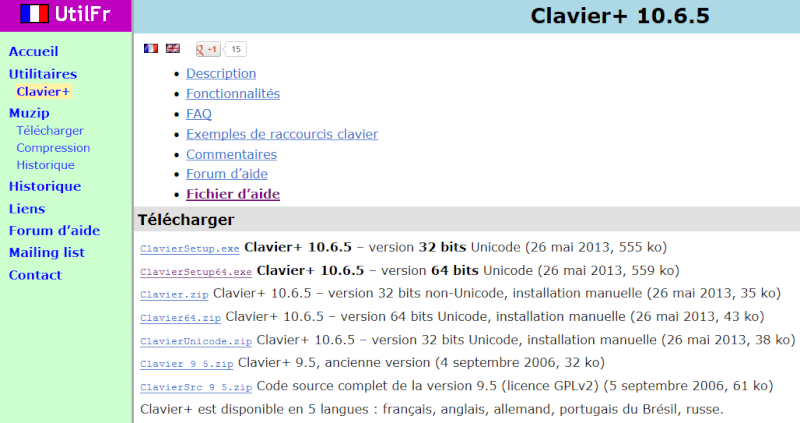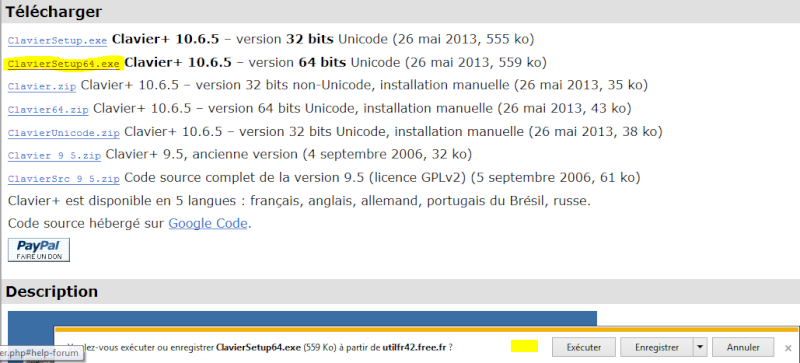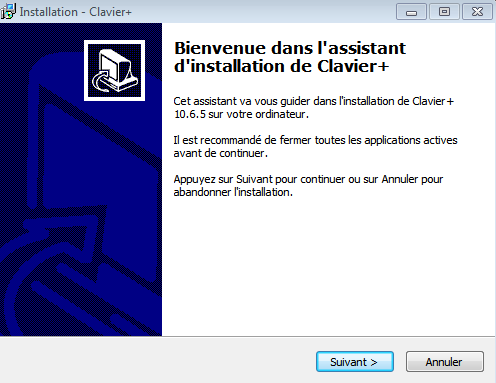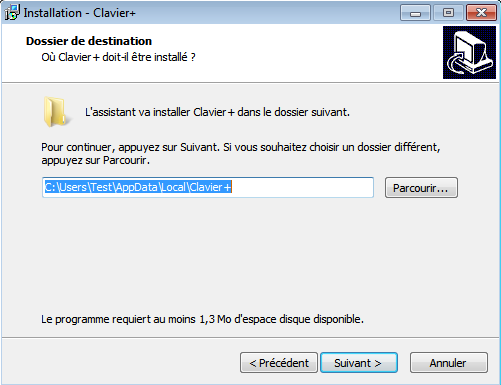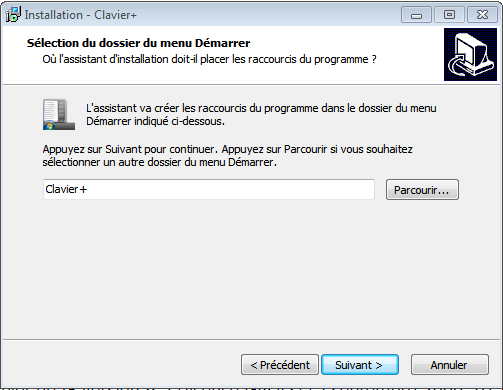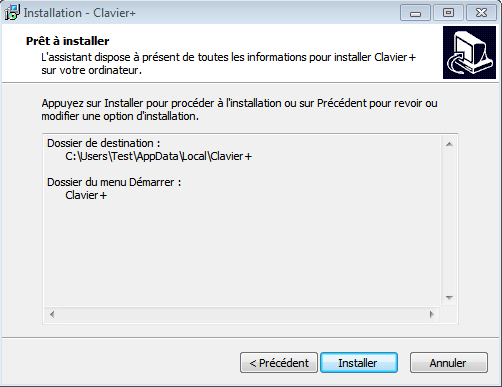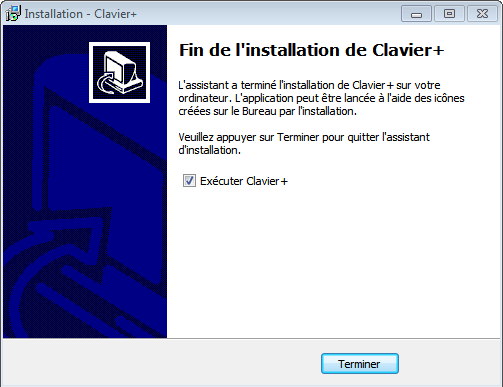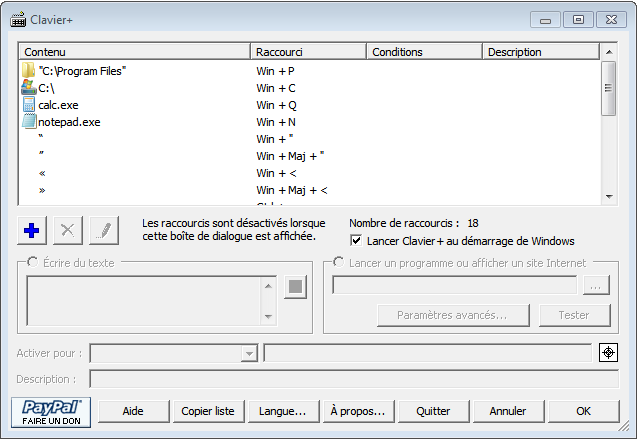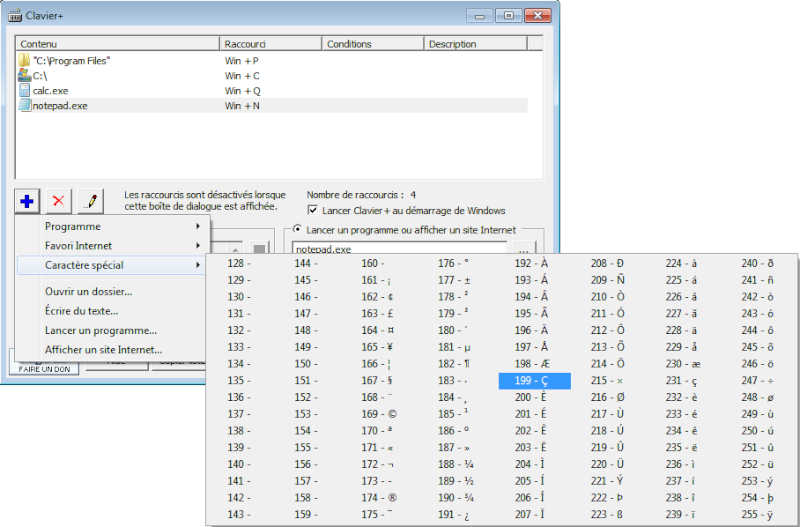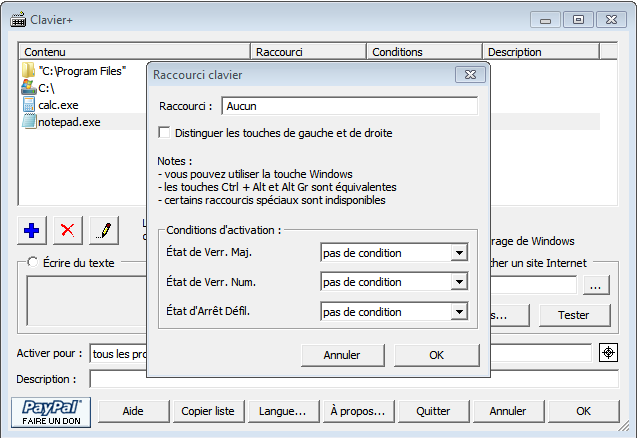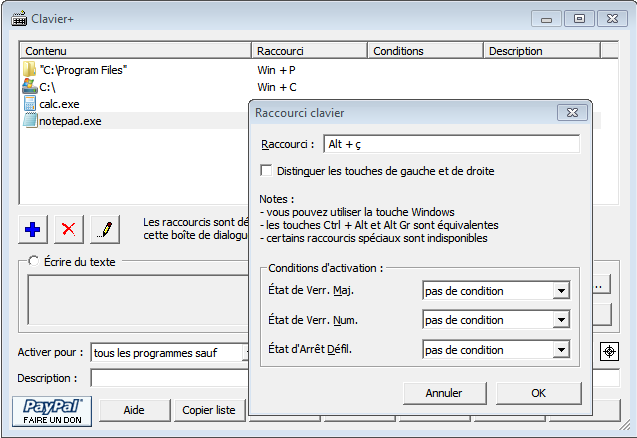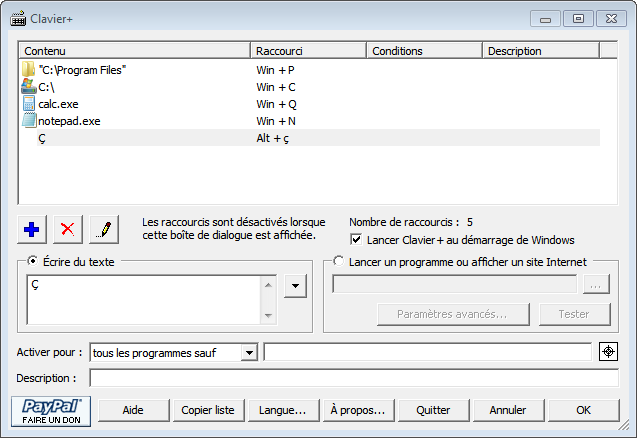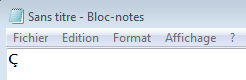- sam. 27 juil. 2013 16:50
#52796
Bonjour,
Pour télécharger cet utilitaire, l'adresse officielle se trouve ici http://utilfr42.free.fr/util/Clavier.php
2• Version en 32 ou 64 bits
3• Avec ou sans Unicode
4• Installation en manuel ou ancienne version
Nota: Il est préférable de choisir une des deux premières lignes (32 ou 64bits et avec Unicode) car le logiciel y est au complet.
- Cliquez sur la version choisie (ClavierSetup64.exe Clavier+ 10.6.5 – version 64 bits Unicode - 26 mai 2013, 559 ko), dans mon exemple :
- Cliquez ensuite sur exécuter ou enregistrer (suivant votre choix), si vous voulez installer le logiciel à un endroit bien spécifique.
1• Sur exécuter une fenêtre s'ouvre, cliquez sur oui pour lancer le programme.
2• Sur enregistrer, choisissez enregistrer sous puis donnez le chemin de l'endroit où vous souhaitez mettre le programme.
2• Si la case reste cochée et que vous cliquez sur terminer, le programme va s'ouvrir comme ci-dessous
Pour l'exemple, j'ai choisi le C cédille majuscule = Ç qui correspond au n°199 et, après avoir cliqué, sur le Ç vous obtenez cette fenêtre.(Le curseur clignote directement dans Aucun).
Dans la case raccourci où est inscrit Aucun, les touches du raccourci que vous choisissez s'inscrivent en même temps que vous les tapez sur votre clavier (dans cet exemple j'ai choisi les touches alt + ç, en tapant sur les touches elles-mêmes).
Vous pourrez intégrer ce raccourci (alt + ç) qui donnera Ç dans le traitement de texte de vos logiciels (exemple, avec le bloc note, en tapant sur la touche alt + ç ci-dessous).
1• Choisissez le caractère voulu sur un site spécialisé comme http://caracteres-speciaux.net/. Copiez-le.
2• Ouvrez Clavier+.
3• Cliquez sur la croix bleue, puis sur caractère spécial.
4• Cliquez sur n'importe quel chiffre vide (par exemple le 128-).
La page de raccourci s'ouvre.
5• Tapez le raccourci que vous souhaitez à l'aide des touches de votre choix, puis faites ok.
Dans la liste Clavier+ apparaît maintenant le nouveau raccourci, mais rien en face dans contenu.
6• Collez la lettre voulue (que vous avez copiée en 1.) dans la case écriture du texte, puis faites ok.
Maintenant, la lettre apparaît dans la fenêtre avec son raccourci clavier.
7• Cliquez sur ok et fermez la fenêtre de Clavier+.
Nota:
Si vous avez déjà créé un raccourci identique, le logiciel vous dira qu'il est en double (déjà existant).
Les raccourcis sont modifiables et supprimables avec la croix rouge.
Vous pouvez aussi mettre des conditions d'activation pour exécuter vos touches de raccourcis lorsque vous le créez.
Lorsque vous avez créé un raccourci clavier n'oubliez pas de cliquer sur ok et de fermer la fenêtre du logiciel Clavier+ sinon, votre raccourci clavier ne sera pas pris en compte.
Cet utilitaire fonctionne sous Vista, Windows 7 et Windows 8. Les raccourcis sont ensuite effectifs dans votre navigateur (testés sous Firefox, Chrome et Internet Explorer 10), dans Bloc Notes et dans les logiciels de traitement de texte (testés sous Word et Libre Office).
N'hésitez pas à consulter le site pour y trouver toutes les fonctionnalités de Clavier+. Cet utilitaire très malin peut vous faciliter un nombre considérable de tâches. Consultez également la FAQ et, si nécessaire, le forum : http://utilfr42.free.fr/util/Clavier.php#features
Tutoriel Clavier+
Clavier+ est un logiciel permettant d'associer des raccourcis clavier à une action à effectuer sur l'ordinateur.Pour télécharger cet utilitaire, l'adresse officielle se trouve ici http://utilfr42.free.fr/util/Clavier.php
Une fois sur le site vous obtenez cette page.
1• Choisissez le setup selon vos besoins dans la liste:2• Version en 32 ou 64 bits
3• Avec ou sans Unicode
4• Installation en manuel ou ancienne version
Nota: Il est préférable de choisir une des deux premières lignes (32 ou 64bits et avec Unicode) car le logiciel y est au complet.
- Cliquez sur la version choisie (ClavierSetup64.exe Clavier+ 10.6.5 – version 64 bits Unicode - 26 mai 2013, 559 ko), dans mon exemple :
- Cliquez ensuite sur exécuter ou enregistrer (suivant votre choix), si vous voulez installer le logiciel à un endroit bien spécifique.
1• Sur exécuter une fenêtre s'ouvre, cliquez sur oui pour lancer le programme.
2• Sur enregistrer, choisissez enregistrer sous puis donnez le chemin de l'endroit où vous souhaitez mettre le programme.
Choisissez le langage de l'assistant d'installation à l'aide de cette fenêtre (langue puis ok)
L'écran de bienvenue de l'assistant Clavier+ s'ouvre comme ceci
Cliquez sur suivant
L'écran de dossier de destination s'affiche (vous pouvez définir où vous voulez installer le programme à l'aide de parcourir sinon, cliquez sur suivant)
L'écran de sélection du raccourci s'affiche (là aussi, vous pouvez choisir un emplacement spécifique sinon, cliquez sur suivant)
La fenêtre d'installation est présente (cliquez sur installer)
La fenêtre fin d'installation s'affiche (avec la case exécuter Clavier+ cochée)
1• Si vous ne souhaitez pas exécuter le programme tout de suite, décochez la case2• Si la case reste cochée et que vous cliquez sur terminer, le programme va s'ouvrir comme ci-dessous
Pour choisir un caractère spécial dans la liste existante de Clavier+
Cliquez sur le + puis sur caractère spécial et choisissez votre caractère spécial qui correspond aussi à un numéro dans la liste.Pour l'exemple, j'ai choisi le C cédille majuscule = Ç qui correspond au n°199 et, après avoir cliqué, sur le Ç vous obtenez cette fenêtre.(Le curseur clignote directement dans Aucun).
Dans la case raccourci où est inscrit Aucun, les touches du raccourci que vous choisissez s'inscrivent en même temps que vous les tapez sur votre clavier (dans cet exemple j'ai choisi les touches alt + ç, en tapant sur les touches elles-mêmes).
Alt + ç s'affiche dans la zone raccourci, vous cliquez sur ok et vous obtiendrez une nouvelle fenêtre comme ceci.
Le Ç (c cédille majuscule) est bien présent dans la liste des raccourcis. Il ne reste plus qu'à cliquer sur ok et à fermer la fenêtre pour que le logiciel prenne en compte le raccourci que vous venez de créer. Vous pourrez intégrer ce raccourci (alt + ç) qui donnera Ç dans le traitement de texte de vos logiciels (exemple, avec le bloc note, en tapant sur la touche alt + ç ci-dessous).
Vous souhaitez insérer un caractère qui n'est pas dans la liste de Clavier + ?
C'est très simple, il suffit de procéder à l'inverse. 1• Choisissez le caractère voulu sur un site spécialisé comme http://caracteres-speciaux.net/. Copiez-le.
2• Ouvrez Clavier+.
3• Cliquez sur la croix bleue, puis sur caractère spécial.
4• Cliquez sur n'importe quel chiffre vide (par exemple le 128-).
La page de raccourci s'ouvre.
5• Tapez le raccourci que vous souhaitez à l'aide des touches de votre choix, puis faites ok.
Dans la liste Clavier+ apparaît maintenant le nouveau raccourci, mais rien en face dans contenu.
6• Collez la lettre voulue (que vous avez copiée en 1.) dans la case écriture du texte, puis faites ok.
Maintenant, la lettre apparaît dans la fenêtre avec son raccourci clavier.
7• Cliquez sur ok et fermez la fenêtre de Clavier+.
Nota:
Si vous avez déjà créé un raccourci identique, le logiciel vous dira qu'il est en double (déjà existant).
Les raccourcis sont modifiables et supprimables avec la croix rouge.
Vous pouvez aussi mettre des conditions d'activation pour exécuter vos touches de raccourcis lorsque vous le créez.
Lorsque vous avez créé un raccourci clavier n'oubliez pas de cliquer sur ok et de fermer la fenêtre du logiciel Clavier+ sinon, votre raccourci clavier ne sera pas pris en compte.
Cet utilitaire fonctionne sous Vista, Windows 7 et Windows 8. Les raccourcis sont ensuite effectifs dans votre navigateur (testés sous Firefox, Chrome et Internet Explorer 10), dans Bloc Notes et dans les logiciels de traitement de texte (testés sous Word et Libre Office).
N'hésitez pas à consulter le site pour y trouver toutes les fonctionnalités de Clavier+. Cet utilitaire très malin peut vous faciliter un nombre considérable de tâches. Consultez également la FAQ et, si nécessaire, le forum : http://utilfr42.free.fr/util/Clavier.php#features